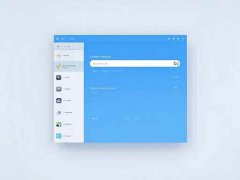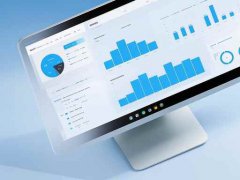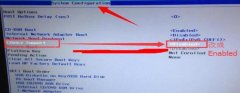无线鼠标是现代电脑使用中不可或缺的外设之一,然而在实际使用过程中,无线鼠标连不上电脑的问题时常困扰着用户。本文将深入探讨这一问题的解决方案,并分享一些相关的技巧和趋势。

无线鼠标常见的连接问题主要源于几个方面,包括电量不足、蓝牙适配器故障、信号干扰等。当无线鼠标无法连接到电脑时,首先可以检查鼠标的电量,确保电池充足或进行更换。大部分鼠标在电量低时会出现连接不稳甚至无法连接的情况。
如果确保电量充足后仍无法连接,可以尝试重新配对鼠标。具体步骤为:打开电脑的蓝牙设置,删除原有设备,然后将鼠标置于配对模式,再次搜索并连接。这个过程虽然简单,但还是需要注意点击确认配对时的及时操作。
另一个常见的问题是蓝牙适配器故障。在这一情况下,尝试将适配器插到其他USB接口,或是更换另一个蓝牙接收器。了解蓝牙适配器的更新情况也很重要,有时旧版驱动可能会导致连接问题。
信号因素同样不可忽视。无线鼠标和接收器之间的距离、周围的电磁干扰都可能影响连接稳定性。确保鼠标与接收器间的距离在可接受范围内,避免在金属物体、微波炉等电器附近使用鼠标。
更进一步,如果以上方法均不能解决问题,可以考虑更新电脑的蓝牙驱动程序。这项操作可能需要用户访问开发商的网站,下载并安装最新版本的驱动,以确保设备之间的兼容性。
市场趋势上,无线鼠标近年的发展主要集中在操控精度与电池续航上。新型传感器技术和更高效的电源管理方案,使得无线鼠标的表现愈发强劲,满足游戏玩家和设计师等对鼠标性能要求苛刻的用户需求。
DIY组装技巧方面,用户可以尝试自己更换无线鼠标的电池,甚至对鼠标内部进行简单的清洁和调节,以延长鼠标的使用寿命。这些技巧不仅节省了维修费用,更加深了用户对自己设备的理解。
无线鼠标连不上电脑的情况虽常见,但通常通过简单的排查与调整即可解决。在选择和使用无线鼠标的过程中,保持适当的维护和注意周围环境,有助于提高连接的稳定性和操作的体验。
常见问题解答(FAQ)
1. 无线鼠标常见的连接问题有哪些?
- 电量不足、蓝牙适配器故障、信号干扰等。
2. 如何查看无线鼠标的电量?
- 部分鼠标在连接后可通过电脑的蓝牙设置查看电量状态。
3. 无线鼠标重新配对的步骤是什么?
- 进入蓝牙设置,删除设备,开启鼠标配对模式,再次搜索并连接。
4. 无响应的鼠标能否修复?
- 可能的问题包括电池更换、驱动更新或是USB接口故障等,通常是可以修复的。
5. 如何提高无线鼠标的连接稳定性?
- 保持鼠标与接收器的距离适中,避免在电器附近使用,定期更新驱动程序。
通过这些简单的排查与调整,用户往往能轻松解决连不上电脑的无线鼠标问题,愉快地继续使用这款重要的电脑外设。